
Innehåll
- Vanliga orsaker till att wifi kopplas bort på Nintendo Switch
- Hur man fixar Nintendo Switch wifi fortsätter att koppla ifrån
- Föreslagna avläsningar:
Om din Nintendo Switch wifi fortsätter att koppla ifrån kan den troliga anledningen till det vara ytlig. Problem med trådlös anslutning på Switch är enkelt att fixa så att du kanske kan fixa din snabbt. I den här felsökningsartikeln visar vi de vanligaste orsakerna till wifi-problem på Switch samt de enkla lösningarna du kan göra.
Vanliga orsaker till att wifi kopplas bort på Nintendo Switch
Det finns ett antal möjliga faktorer som kan orsaka wifi-problem på den här konsolen. Ta reda på vad du kan behöva kontrollera för att åtgärda ditt eget wifi-problem.
Slumpmässigt konsolfel.
Wifi-problem på Nintendo Switch är vanligtvis tillfälliga och försvinner på egen hand. Om inte grundorsaken är dålig hårdvara eller något som ligger i din nätverksutrustning eller internettjänst, kan en enkel omstart vara tillräcklig för att lösa ett problem.
Anslutningsrelaterade problem kan förekomma då och då och de kan förväntas särskilt i en trådlös installation.
Om din wifi fortsätter att släppa efter att du startat om konsolen, kan orsaken vara något helt annat.
Internet är långsamt.
En annan anledning till wifi-problem i Nintendo Switch är långsam internetanslutning. Medan vissa spel kan fungera bra när internet inte är snabbt, kan andra kräva en anständig lägsta hastighet. Exempelvis kan Animal Crossing New Horizons fungera helt bra även om du bara har 1 Mbps men Fortnite kan kräva minst 5 Mbps nedladdningshastighet.
Det finns andra faktorer att tänka på förutom nedladdningshastighet när du spelar som latens (ping) och hårdvarukompatibilitet (FPS). Om du får den lägsta nedladdningshastigheten men din online-spelupplevelse är hackig, laggy eller intermittent, kan du behöva titta djupare på andra möjliga orsaker.
Om du misstänker att du har ett lokalt nätverksspecifikt problem kan du behöva felsöka din router eller ditt nätverk. Kontakta din Internetleverantör om du behöver hjälp med att kontrollera ditt hemnätverk.
Störning av Wifi-signal.
Hem wifi-signal kan påverkas av ett antal faktorer. Andra trådlösa enheter som sänder i samma frekvens som din router kan påverka hur ditt hem-wifi fungerar.
I andra fall kan wifi-signalen avbrytas av fysiska föremål som tjocka, stålförstärkta väggar, glas eller metall.
Avståndet mellan din Switch och routern kan också övervägas. Routrar är i allmänhet bara effektiva inom en radie av 30 fot. Denna radie kan till och med bli kortare om det finns objekt mellan konsolen och routern. Försök att flytta till samma rum där din router finns och se om det kommer att lösa ditt wifi-problem.
Reagerar inte på nätverksutrustning.
Modem, routrar, nav, switchar och annan nätverksutrustning som du använder kan inte svara eller kan stöta på ett fel. Se till att du uppdaterar din hemnätverksutrustning när du felsöker alla wifi-problem på din Switch.
Hårdvarufel.
I vissa sällsynta situationer orsakas wifi-problem av dålig hårdvara eller maskinvarufel. Såvida inte din Switch skadats fysiskt (som när den släpptes av misstag), är chansen att din Switch har ett wifi-problem på grund av hårdvara mycket liten. Ändå bör du överväga att reparera eller kontrollera din konsol av Nintendo om all felsökning av programvara i den här guiden inte fixar den.
Hur man fixar Nintendo Switch wifi fortsätter att koppla ifrån
Att fixa ett Nintendo Switch wifi-problem är enkelt och stegen för att göra det är vanligtvis lätta att följa. Lär dig vad du behöver göra om du stöter på problem med wifi-frånkoppling på din konsol genom att göra förslagen nedan.
- Starta om omkopplaren.
Som nämnts ovan kan en enkel omstart vara en enkel lösning om wifi fortsätter att kopplas bort från din switch. Försök starta om konsolen normalt och se om det löser problemet.
Om din omkopplare inte svarar, tryck och håll ned strömbrytaren i cirka 15 sekunder tills systemet startar om.
- Uppdatera konsolprogramvaran.
Ett av de enklaste sätten att hålla buggar borta är att se till att din konsoles programvara kör den senaste versionen. Om din konsol ständigt är ansluten till internet, antingen via kabelanslutet eller trådlöst, uppdateras antagligen dess programvara och spel.
Men om du mest använder din konsol för offlineuppspelningar rekommenderar vi starkt att du söker efter program- och speluppdateringar en gång i månaden.
Så här söker du efter en systemuppdatering:
-Se till att din Nintendo Switch är ansluten till internet.
-Gå till hemmenyn.
-Välj Systeminställningar.
-Välj System.
-Välj systemuppdatering.
-Vänta några ögonblick så att systemet kan söka efter ny programversion.
-Om en uppdatering är tillgänglig börjar nedladdningsprocessen automatiskt.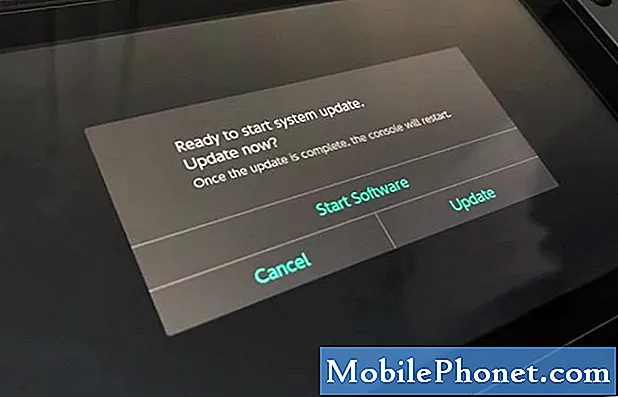
- Koppla bort växeln från internet.
Om din Switch-wifi fortfarande håller på att kopplas bort vid denna tidpunkt kan du försöka uppdatera anslutningen genom att radera nätverksinställningarna för en anslutning. Så här gör du:
-Gå till hemmenyn.
-Välj Systeminställningar.
-Välj Internet.
-Välj Internetinställningar.
-Välj ditt wifi-nätverk.
-Välj Radera inställningar.
-Bekräfta genom att välja Ta bort.
När du har kopplat bort din wifi startar du om Switch och försöker ansluta till ditt hemnätverk igen.
- Sök efter serverproblem.
Om du bara tappar wifi-anslutning när du spelar ett visst spel kan det faktiskt vara ett spelserverproblem. Du kan verifiera om så är fallet genom att spela ett annat onlinespel. Observera hur wifi fungerar i det andra spelet för att se om problemet fortfarande finns kvar.
Om du kan spela ett onlinespel utan problem alls, kolla med det första spelet igen
Om spelet fortfarande kopplas bort (men de andra spelen fungerar normalt online) kan det vara ett problem med spelservern, din spelkassett (om du använder en) eller med konsolen. - Flytta Switch närmare routern.
Försök att flytta till samma rum där din router finns och se om det kommer att stabilisera anslutningen. Om wifi-anslutningen förbättras efter att ha gjort detta betyder det att din Switch helt enkelt inte fick en stark wifi-signal.

- Kontrollera om det finns signalstörningar.
Om du befinner dig i ett lägenhetskomplex kan dina grannars wifi påverka din egen wifi. Starka wifi-signaler från routrar som ligger i närheten av varandra kan försämra nätverkens prestanda. Om möjligt, försök att flytta din router till ett område där andra wifi-signaler är svaga.
Andra möjliga källor till signalstörningar inkluderar vardagliga apparater (mikrovågsugnar, lysrör etc.), andra trådlösa enheter (trådlösa möss, tangentbord, trådlösa telefoner, babymonitorer, trådlösa CCTV) och fysiska hinder (tjocka väggar, glas, metall) . - Använd 5Ghz.
Många hemroutrar stöder nu 2,4 GHz- och 5 GHz-band. 2,4 GHz är den vanligaste frekvensen av många wifi-kompatibla prylar så för att minska risken för signalstörning kan du använda 5 GHz. Beroende på din router kan detta kanske inte vara aktiverat eller tillgängligt. Kontrollera med din routerdokumentation eller få hjälp från din Internetleverantör.
Vad ska jag göra om din Nintendo Switch wifi fortfarande håller på att kopplas bort: Reparera

Om ingen av lösningarna i den här guiden har hjälpt och du är övertygad om att ditt hem wifi fungerar och är stabilt kan problemet orsakas av ett fel i hårdvaran. Besök din lokala Nintendo-butik eller kontakta deras support för hjälp med att ställa in reparation.
Föreslagna avläsningar:
- Hur man får en våtdräkt, simmar och dyker vid djurkorsning: nya horisonter
- Så här begränsar du speltid för barn på Nintendo Switch (föräldrakontroll)
- Så här kontrollerar du Nintendo Switch Play Time For Legend Of Zelda: BOTW
- Hur du löser Nintendo Switch-felkod 2813-0998 2020
Besök vår TheDroidGuy Youtube Channel för mer felsökningsvideor.


